أضف نقوش الصورة إلى الصور في Photoshop
في برنامج Adobe Photoshop عدد ضخم من المؤثرات الخاصة المختلفة لإضفاء صورة فريدة على صورتك. العنصر الأكثر شيوعًا لتحرير الصور هو المقالة القصيرة. يتم استخدامه في الحالة عندما تريد تحديد جزء محدد في الصورة. تحقيق ذلك عن طريق تخفيف الإضاءة بالقرب من العنصر المطلوب ، تكون المنطقة المحيطة به باهتة أو غير واضحة.
ما الذي تفضله - عدم وضوح أو سواد الخلفية المحيطة - متروك لك. استند إلى أسلوبك الإبداعي وتفضيلاتك الشخصية. انتبه بشكل خاص للعناصر المحددة للصورة التي تمت معالجتها.
خاصة التظليل المهيب في فوتوشوب سوف ننظر في صور عطلة أو طلقات عمودي. مثل هذه الصورة ستكون هدية رائعة للعائلة والأصدقاء.
لإنشاء المقالات القصيرة في Adobe Photoshop ، هناك عدة طرق. سوف نتعرف على الأكثر فعالية.
محتوى
إنشاء المقالات القصيرة عن طريق تعتيم قاعدة الصورة
أطلقنا برنامج Adobe Photoshop ، فتحنا هناك صورة مخصصة للمعالجة.

سنحتاج إلى أداة "المنطقة البيضاوية" ، ونستخدمها لإنشاء تحديد نوع بيضاوي بالقرب من عنصر الصورة حيث من المخطط له أن يبرز الضوء المنتشر.


نستخدم أداة "إنشاء طبقة جديدة" ، وهي موجودة في أسفل نافذة إدارة الطبقة.
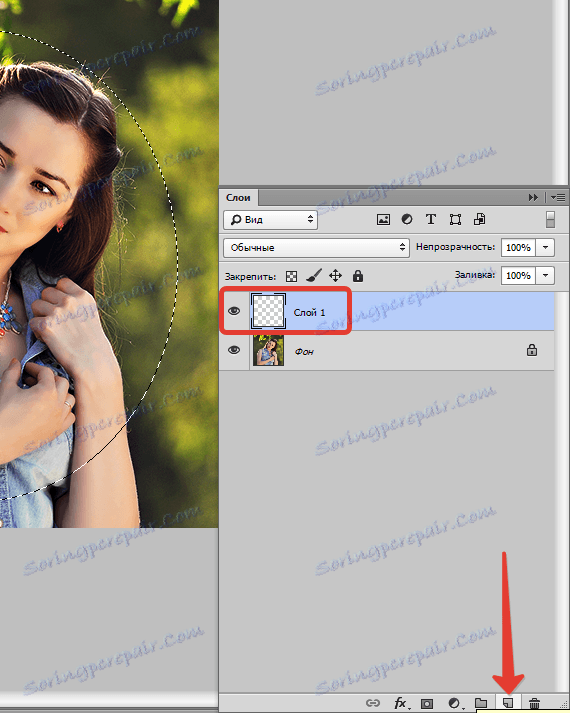
استخدم المفتاح ALT وفي نفس الوقت انقر فوق الرمز "إضافة قناع" .
بعد كل هذه الخطوات ، يظهر قناع بيضاوي الشكل ، مملوء بظل أسود. الشيء الرئيسي ، لا ننسى أنه يجب الضغط على المفتاح والرمز في وقت واحد. وإلا ، فلن تتمكن من إنشاء قناع.
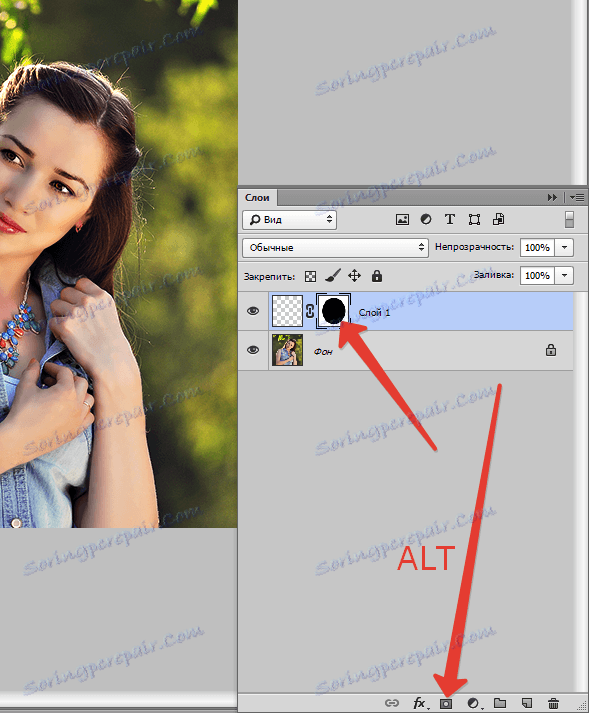
افتح قائمة الطبقات ، حدد القائمة التي قمت بإنشائها.
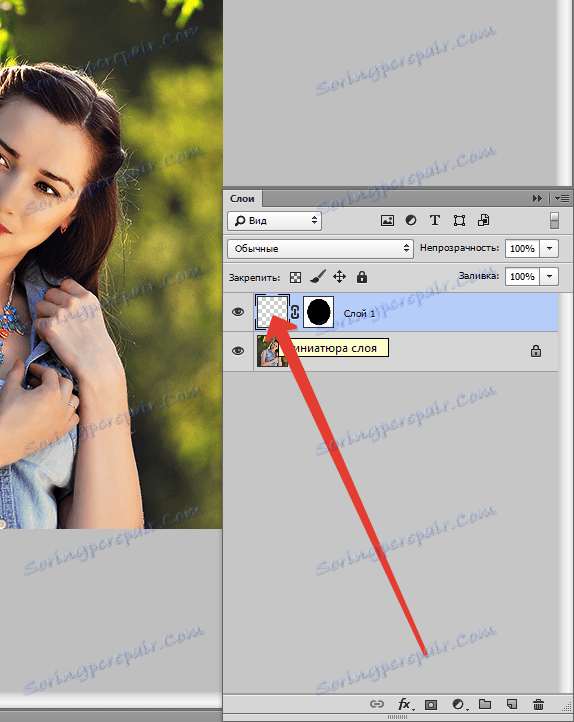
لتحديد لون المقدمة للصورة ، اضغط على المفتاح D على لوحة المفاتيح ، واختر النغمة السوداء.
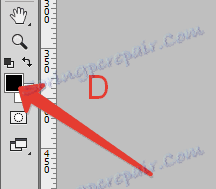
بعد ذلك ، باستخدام تركيبة ALT + Backspace ، املأ الطبقة بنغمة سوداء.
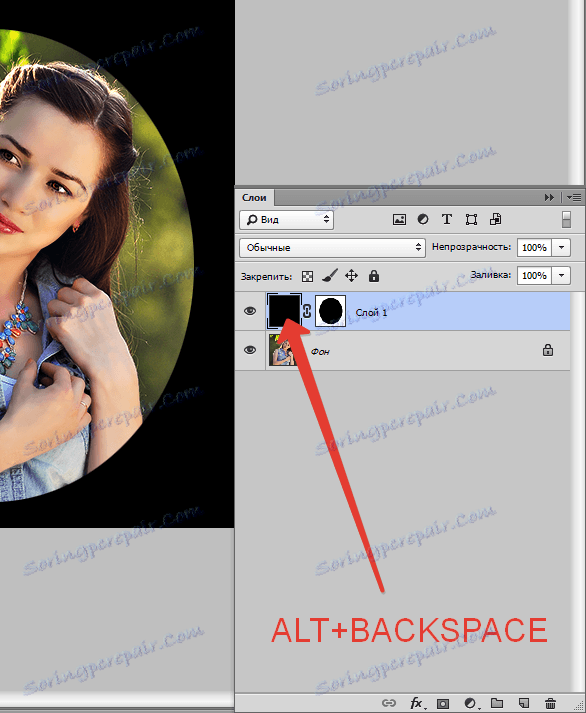
تحتاج إلى ضبط عتامة الخلفية ، حدد 40٪ . كنتيجة لكل أفعالك ، يجب أن يظهر كفاف بيضاوي واضح حول عنصر الصورة المرغوب. يجب أن يتم تعتيم باقي عناصر الرسم.
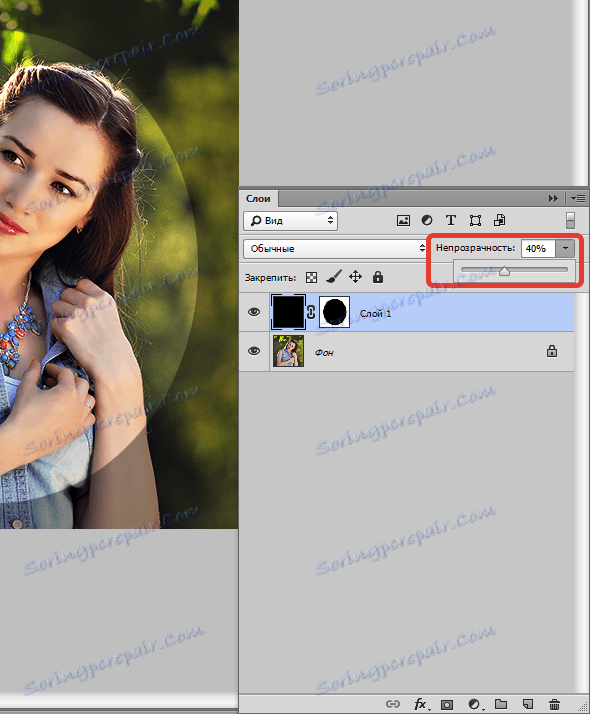
كما ستحتاج إلى طمس الخلفية المظلمة. في هذه القائمة ، ستساعدك القائمة: "Filter - Blur - Gaussian Blur" .
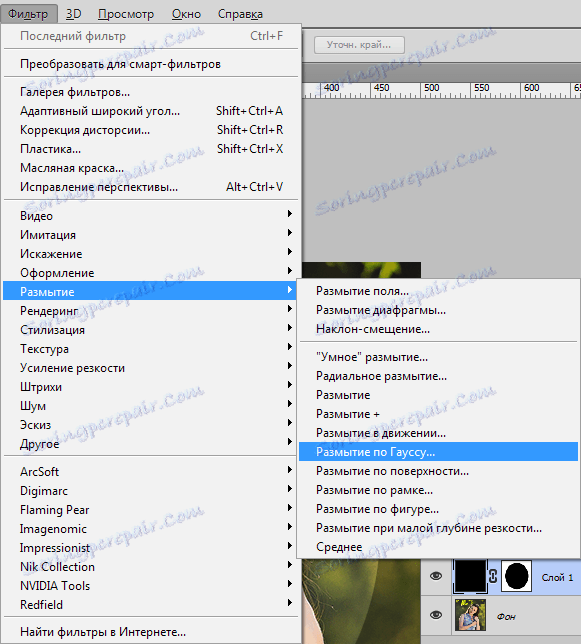
للعثور على نطاق التمويه المثالي للمنطقة المظلمة ، حرك شريط التمرير. تحتاج إلى تحقيق حد ناعم بين الجزء المحدد والخلفية المظلمة. عندما يتم تحقيق النتيجة المرجوة ، اضغط على "موافق" .
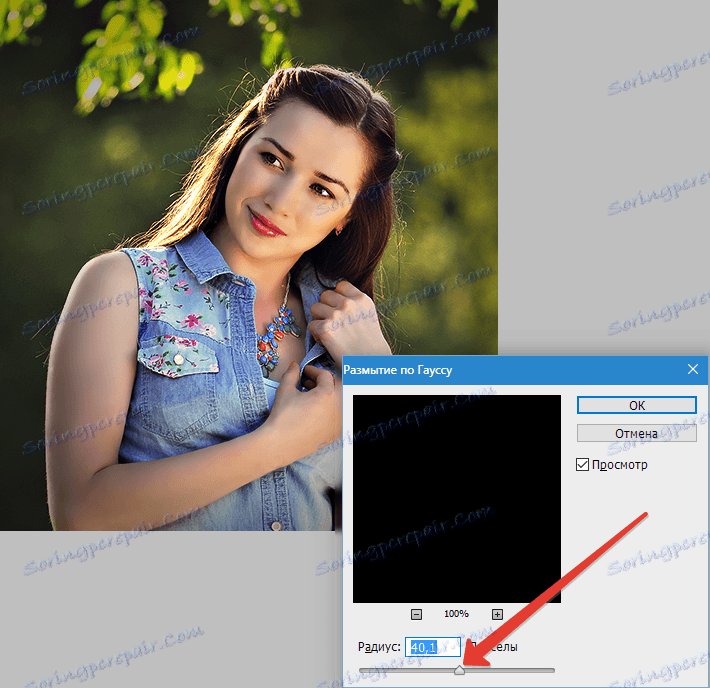
ما الذي ستحصل عليه كنتيجة للعمل المنجز؟ سيتم إضاءة العنصر المركزي للصورة ، الذي تحتاج إلى تركيز الانتباه عليه ، بواسطة الضوء المنتشر.
عند طباعة صورة تمت معالجتها ، قد تطغى عليك هذه المشكلة: تمثل نقوش الصورة النصفية عددًا من الأشكال البيضاوية ذات الظلال المختلفة. لمنع حدوث ذلك ، استخدم قائمة البرنامج: "Filter - Noise - Add Noise" . تم تعيين حجم الضجيج ضمن 3٪ ، يجب تحديد التعتيم "By Gauss" - كل شيء جاهز ، انقر فوق "موافق" .
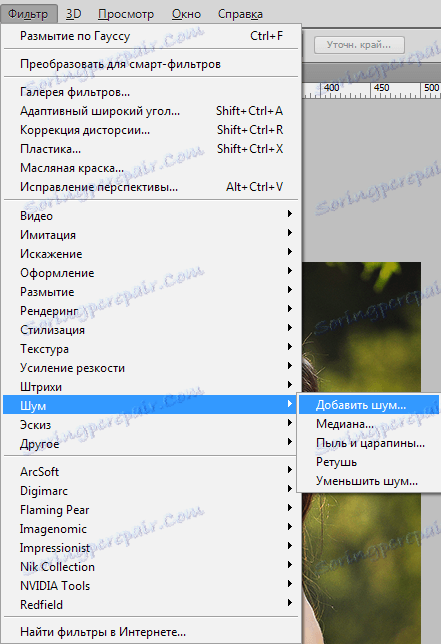
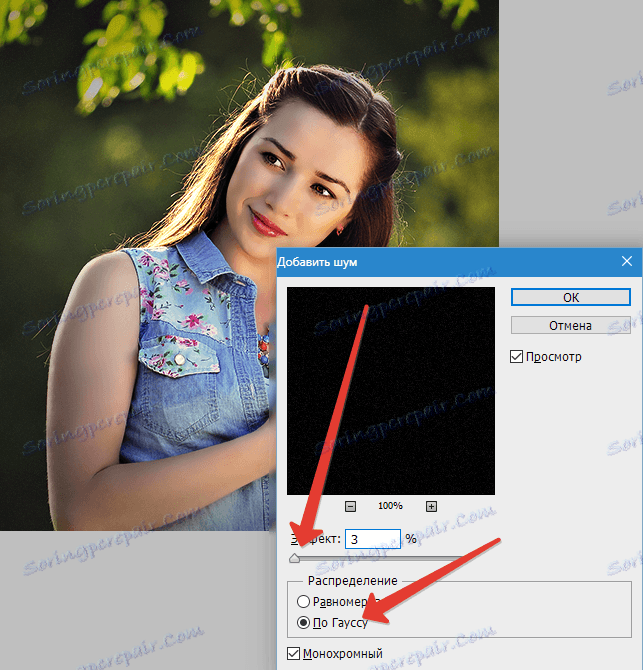
نقدر عملك.

إنشاء نقوش صورة نصفية مع ضبابية من القاعدة
يكاد يكون متطابقًا مع الطريقة الموضحة أعلاه. لا يوجد سوى عدد قليل من الفروق الدقيقة التي تحتاج إلى معرفتها.
افتح الصورة التي تمت معالجتها في Adobe Photoshop. باستخدام الأداة "منطقة البيضاوي" حدد العنصر الذي نحتاجه ، والذي نخطط لتسليط الضوء على الصورة.

في الصورة ، انقر على زر الماوس الأيمن ، وفي القائمة المنسدلة ، سنحتاج إلى السطر "انعكاس المنطقة المحددة" .
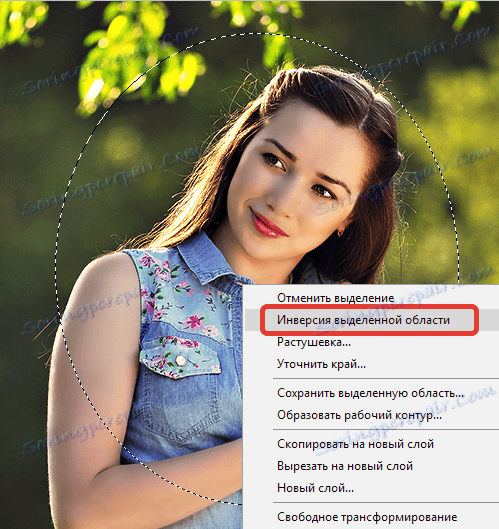
يتم نسخ المنطقة التي اخترناها إلى الطبقة الجديدة باستخدام تركيبة CTRL + J.
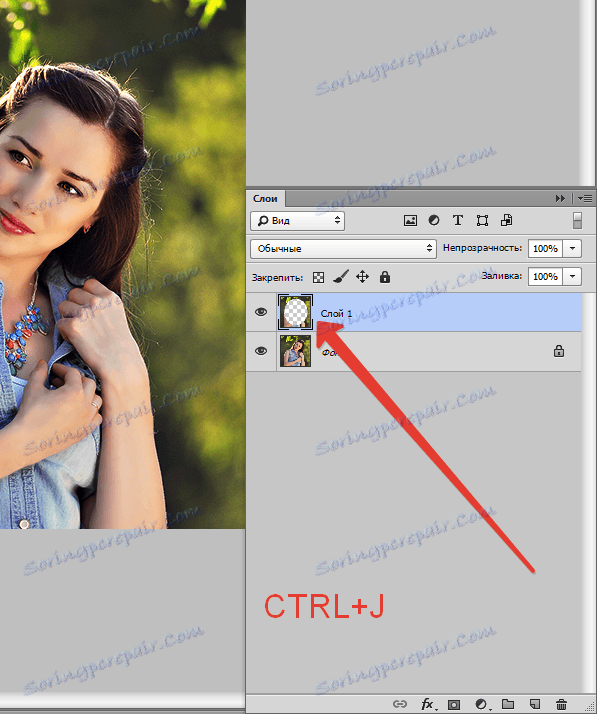
بعد ذلك ، نحتاج إلى: "Filter - Blur - Gaussian Blur" . اضبط خيار التمويه المطلوب ، اضغط على "موافق" ، حتى يتم الحفاظ على التغييرات التي أجريناها.
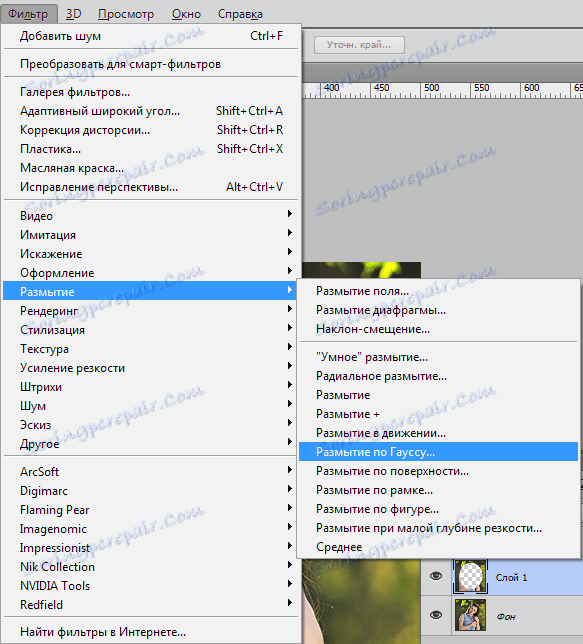
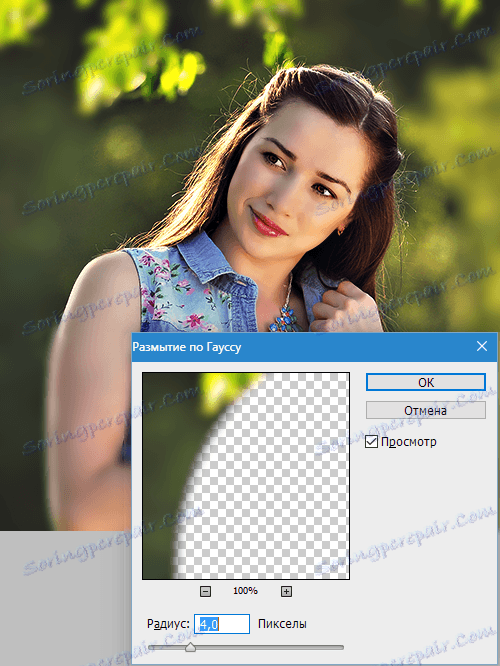
إذا كانت هناك حاجة ، فقم بتعيين معلمات الشفافية للطبقة التي تستخدمها للتمويه. اختر هذا المؤشر بنفسك.
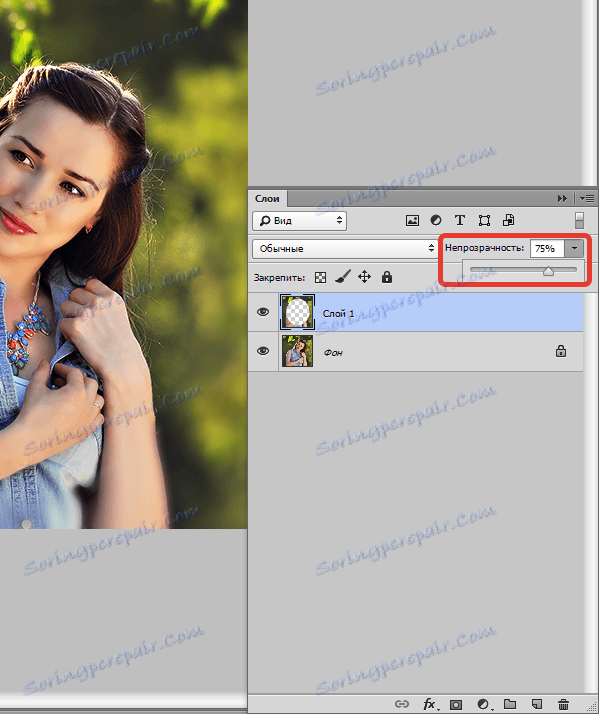
يعد تزيين صورة فوتوغرافية مع نقوش الصورة النصفية فنًا غاية في الدقة. من المهم عدم المبالغة في ذلك ، ولكن في الوقت نفسه أداء العمل بعناية وبذوق. لاختيار المعلمات المثالية ، لا تخف من التجربة. وستحصل على تحفة فنية حقيقية لفن التصوير.